Windowsを最新のバージョンにする、Windowsアップデートの方法について紹介します。
Windows Updateは通常、自動で行われますがすぐにというわけではありません。いち早くWindowsを最新版にしたい場合、手動でWindowsを最新版にすることができます。
それでは手動で、Windowsアップデートする手順について紹介してきます
Windows Updateを行う手順について
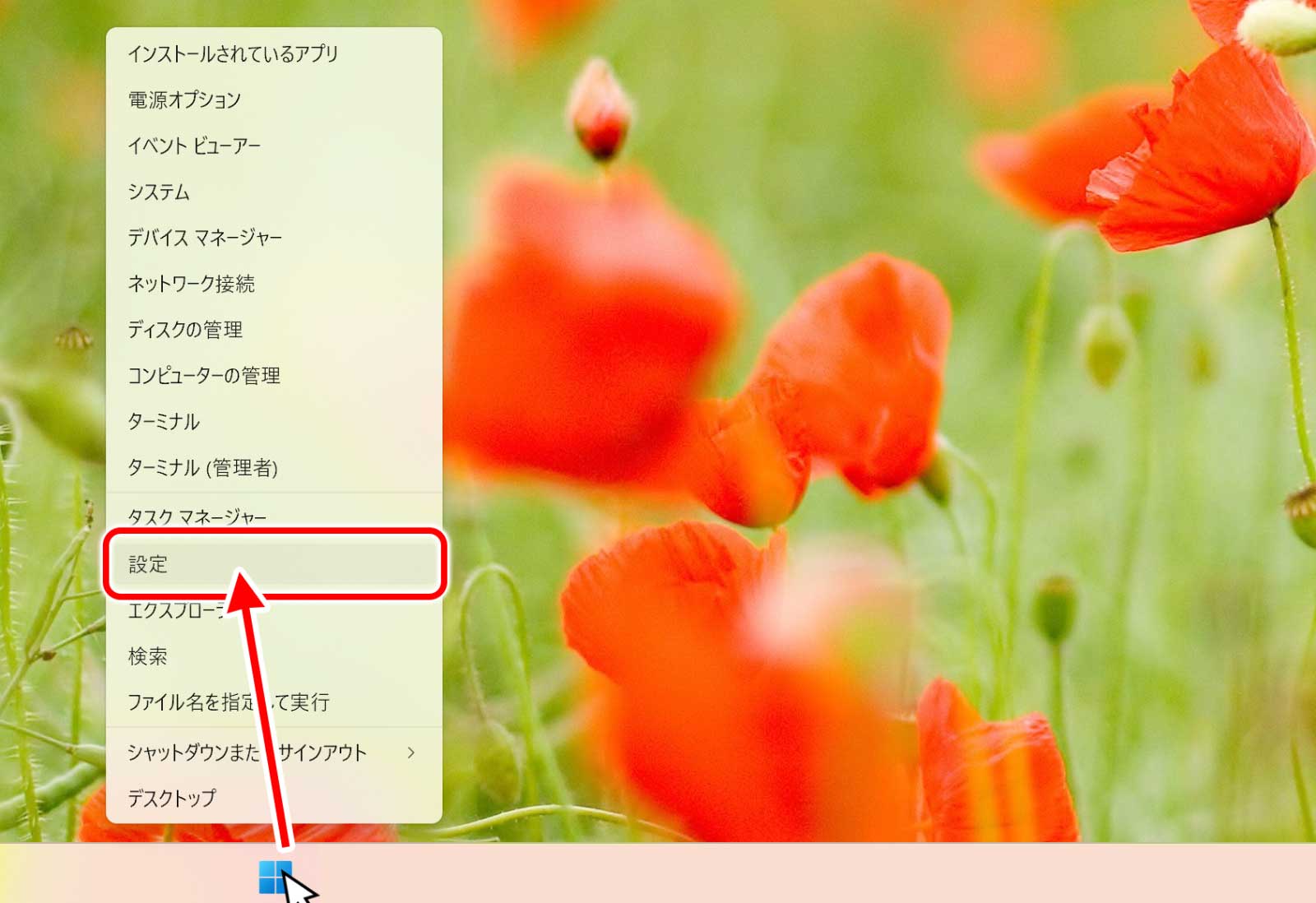
パソコン画面に下側にある「Windowsマーク」の上にマウスカーソルを持って行き、右クリックをします。
すると、メニューが表示されるので「設定」という項目をクリックします。
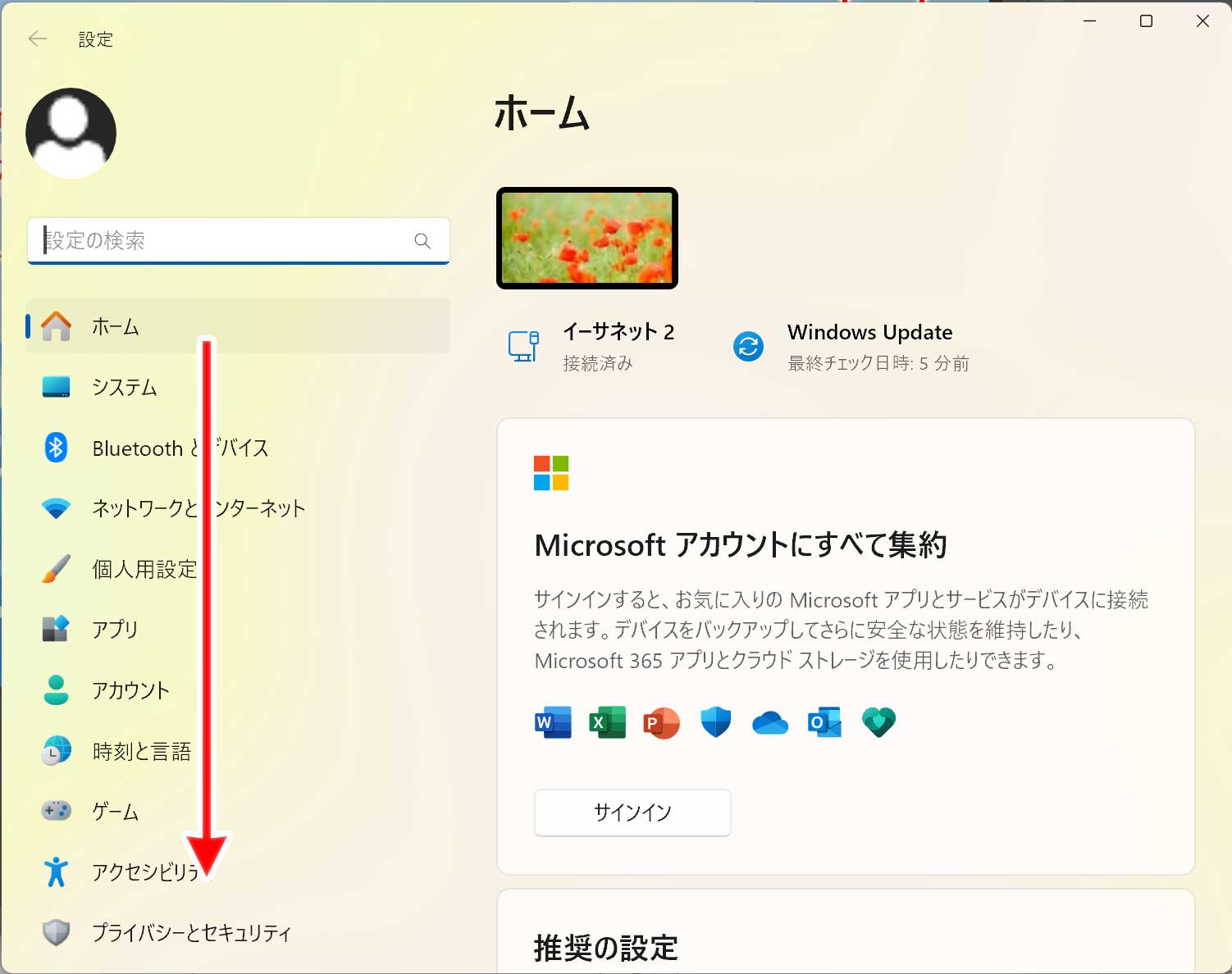
「設定」の画面が出たところで、左側にあるメニューを下にスクロール(メニューの上でマウスの真ん中のボタンをコロコロ)させます。
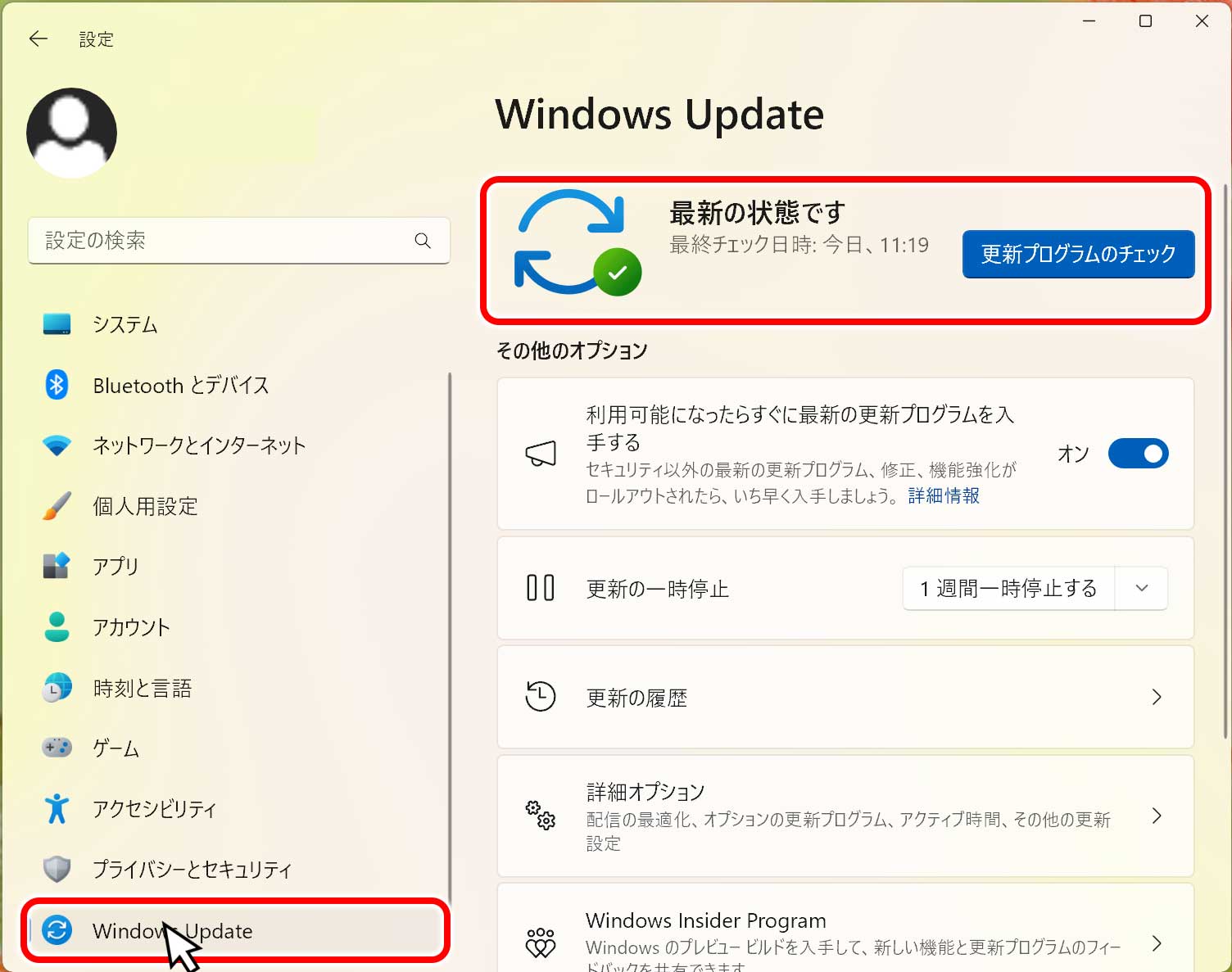
一番下に「Windows Update」という項目がありますので、カーソル合わせクリックします。
右側のエリアに「Windows Update」の設定項目が表示されます。「更新プログラムのチェック」というボタンがあるので、クリックすると現在Windowsが最新版かどうかをマイクロソフトに問い合わせ、確認する作業に入ります。
今、使ってるWindowsが最新の状態であれば画面のように最新の状態ですと表示されます。
最新の状態でなければ「利用可能な更新プログラム」と表示され、機能を改善するプログラムのリストが表示されます。
画面上に「すべてインストール」というボタンがありますので、マウスでクリックすると、MicrosoftからWindowsに追加する機能・プログラムがダウンロードされ実行されます。
プログラムの大きさにより、時間がかかったり・Windowsの再起動を行うようにと指示が出ます。これらの作業が全て終わると、使っているパソコンのWindowsが最新版となります。
おわりに
多くのWindowsアップデートプログラムは、細かいバグやセキュリティの問題ですが、年に何回か「大型アップデート」といって、Windowsに新しい機能が追加される場合があります。
そのような新しい機能をいち早く試してみたいという場合に、手動でWindowsアップデートを行うと、すぐに体験することができます。
新しいもの好きな人は、Windowsを最新版にする方法を覚えておくといいと思います。
なお、新しいものについてはバグつきもので、Windowsが起動しない・不具合に当たってしまう可能性もなくはないです。
自分で対処できない、面倒くさいトラブルに巻き込まれるのが嫌だという人は、バグ・発見が潰されるのを待ってから最新版にすると、不要なトラブルを避けることができます。
コメントをどうぞ